فیلتر اسپم جیمیل
اگر میخواهید از حسابتان بهتر محافظت کنید و ایمیلهای غیرضروری یا مضر را از ابتدا حذف کنید، میتوانید فیلتر اسپم Gmail را خودتان تنظیم کنید. برای انجام این کار، کافی است روی چرخ دنده در گوشه بالا سمت راست کلیک کنید تا تنظیمات شما باز شود. در بخش «Filters and blocked addresses» میتوانید فیلتر هرزنامه Gmail را برای ایمیلهای خود سفارشی کنید.
پیکربندی فیلتر هرزنامه جیمیل
فیلتر هرزنامه جیمیل به طور مستقل میآموزد که به کدام ایمیل نیاز دارید و در عوض کدام ایمیل در سطل زباله قرار دارند. با این حال، اگر معیارها را اصلاح کنید، سیستم سریعتر یاد میگیرد. اگر میخواهید تنظیمات فیلتر هرزنامه Gmail را تنظیم کنید، چندین گزینه دارید.
ایمیل های ناخواسته را به عنوان هرزنامه علامت گذاری کنید
به همان اندازه که فیلتر هرزنامه جیمیل خوب است، متأسفانه ممکن است مواقعی وجود داشته باشد که یک ایمیل ناخواسته در صندوق ورودی معمولی شما ظاهر شود. در این مورد، به سادگی این ایمیل را به عنوان هرزنامه علامت گذاری کنید و مطمئن شوید که تمام ایمیل های دیگر از این آدرس مستقیماً در پوشه ناخواسته قرار می گیرند. برای انجام این کار؛ این موارد را دنبال کنید:
- ابتدا پیام مربوطه را باز کنید. در بالا سمت راست نمادی با سه نقطه پیدا خواهید کرد. روی نماد کلیک کنید و منویی باز می شود.
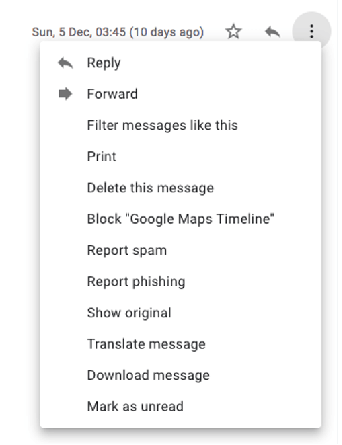
- تقریباً در وسط این منو گزینه “Report spam” را پیدا خواهید کرد. این همان چیزی است که شما انتخاب می کنید.
- اکنون ایمیل به پوشه اسپم منتقل می شود. تمام تلاشهای تماس بیشتر از سوی این فرستنده نیز به همین جا ختم میشود.
لیست سفید ایمیل
روش مخالف به فیلتر هرزنامه Gmail شما کمک می کند تا یاد بگیرد و تضمین می کند که هیچ ایمیل مهمی را از دست ندهید. اگر یک ایمیل مهم به اشتباه در پوشه اسپم قرار گرفت، این امکان را دارید که این کار را لغو کنید و تنظیمات فیلتر اسپم جیمیل را تغییر دهید تا هیچ ایمیل مهمی گم نشود. به این فرآیند لیست سفید می گویند. برای این کار مراحل زیر را انجام دهید:
- ابتدا به پوشه اسپم خود بروید. آن را در سمت چپ خواهید یافت. روی «More» و سپس «Spam» کلیک کنید. پوشه با علامت تعجب برجسته مشخص شده است.
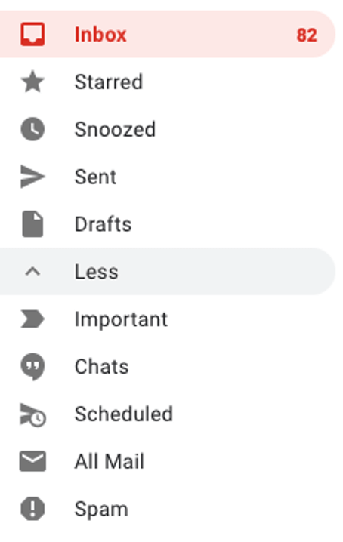
- اکنون ایمیلی را که می خواهید از پوشه اسپم به صندوق ورودی معمولی منتقل کنید باز کنید.
- سپس بر روی دکمه “Report as not spam” کلیک کنید. ایمیل به صندوق ورودی منتقل می شود. به طور معمول، ایمیل های دیگر از همان فرستنده هم اکنون نباید در پوشه اشتباهی قرار گیرند.
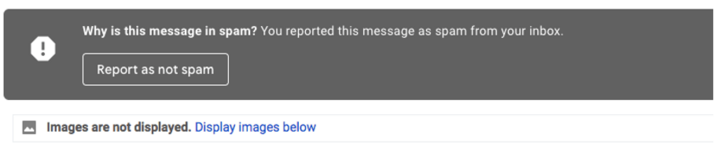
حتما توجه داشته باشید که پیام هایی که بیش از 30 روز در پوشه اسپم باقی می مانند به طور خودکار حذف می شوند.
فیلترهای اسپم جیمیل خود را ایجاد کنید
دو گزینه توضیح داده شده در بالا زمانی مفید هستند که قبلاً پیامهای هرزنامه را دریافت کرده باشید یا ایمیلی به طور تصادفی در پوشه اشتباهی وارد شده باشد. با این حال، میتوانید تنظیمات فیلتر اسپم جیمیل خود را به گونهای تنظیم کنید که ایمیلهای خاصی همیشه فیلتر شوند. برای انجام این کار، فیلتر خود را ایجاد میکنید و برای مثال، فرستندهها یا اصطلاحات خاص را مسدود میکنید. نحوه انجام این کار را مرحله به مرحله توضیح خواهیم داد.
- اگر میخواهید فیلتر هرزنامه جیمیل خود را تنظیم کنید، روی دکمه در گوشه سمت راست بالای صندوق ورودی خود کلیک کنید. با این کار تنظیمات سریع باز می شود. سپس “See all settings” را فشار دهید.
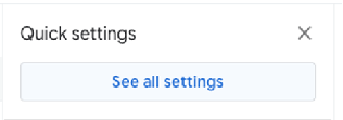
در نوار بالا اکنون همه دسته ها را پیدا خواهید کرد. فیلتر هرزنامه جیمیل صحیح «Filters and blocked addresses» است.
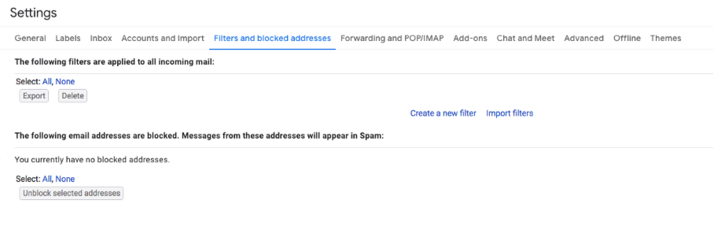
در بخش “Create a new filter” گزینه های مختلف انتخاب را خواهید یافت.
- با «From»، فرستندههای خاصی را حذف میکنید.
- “To” جایی است که گیرندگان را در لیست قرار می دهید.
- “Subject” به معنای خط موضوع ایمیل است. عباراتی مانند «قرعهکشی»، «اکنون برنده شوید»، «فرصت یکباره» و مواردی از این قبیل اغلب نشاندهنده یک ایمیل هرزنامه هستند.
- در بخش «Includes the words» عبارتهایی را اضافه کنید که نباید در ایمیلهای حرفهای ظاهر شوند. به خصوص محتوای توهین آمیز یا توهین آمیز را می توان از این طریق فیلتر کرد.
- «Does not contain» ایمیلهایی را که از عبارات خاصی استفاده نمیکنند مستثنی میکند.
- تحت گزینه “Size“، ایمیل هایی را که برای مثال به دلیل یک پیوست بسیار بزرگ هستند مسدود می کنید و بنابراین به سرعت صندوق پستی خود را سرریز می کنید.
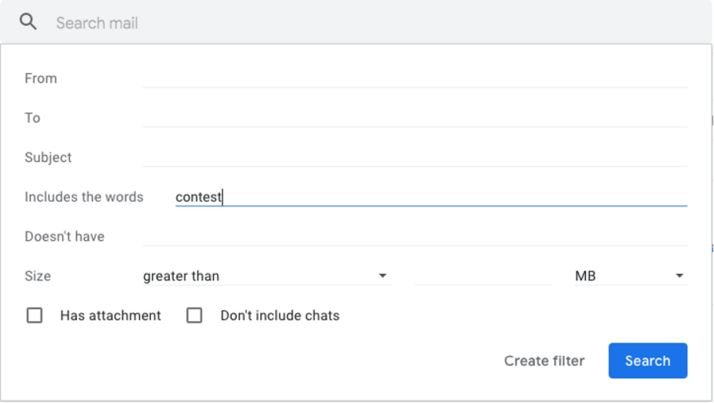
نتیجه: تنظیمات اسپم جیمیل
با این رویکردهای مختلف، شما این امکان را دارید که تنظیمات اسپم جیمیل را تنظیم کنید و بنابراین مطمئن شوید که واقعاً فقط ایمیل هایی را دریافت می کنید که واقعاً می خواهید دریافت کنید. با این حال، همچنان مهم است که به طور منظم به پوشه هرزنامه نگاهی بیندازید. به این ترتیب، می توانید از گم شدن یا نادیده گرفتن پیام های مهم جلوگیری کنید.
فیلتر اسپم جیمیل
ترجمه شده توسط سایت دریای شرق از سایت
کپی بدون ذکر نام و لینک سایت دریای شرق ممنوع است !







